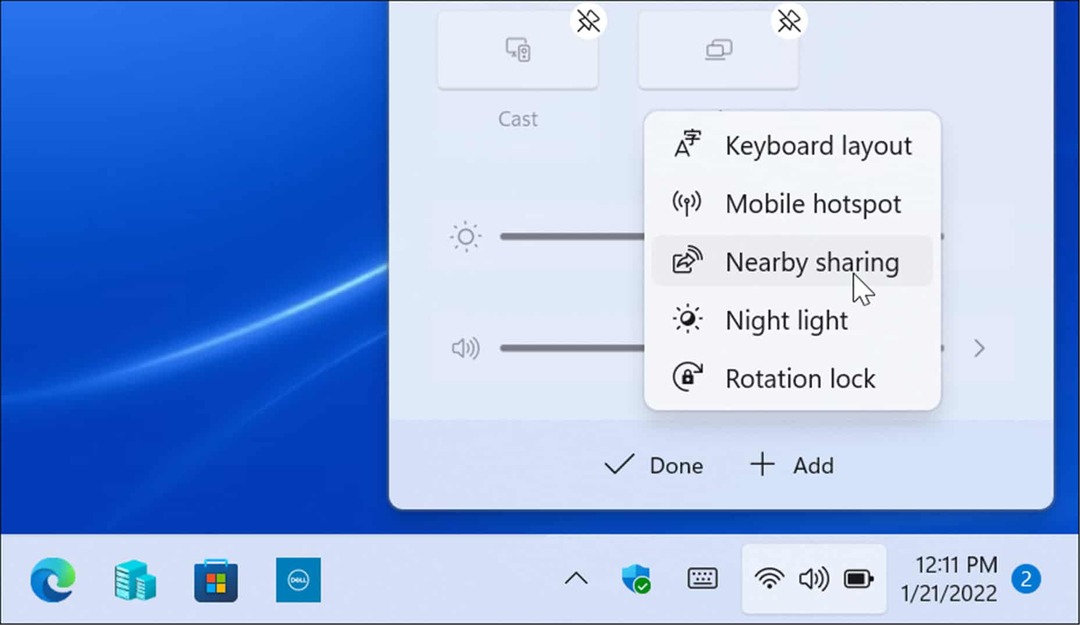Sådan deaktiveres widgetmeddelelser på Windows 11
Microsoft Windows 11 Helt / / September 30, 2023

Udgivet

Widgets på Windows 11 giver adgang til aktuelle begivenheder på et øjeblik, men du kan deaktivere Widgets-meddelelser, hvis de er distraherende ved hjælp af denne vejledning.
Windows 11 understøtter Widgets i proceslinjens nederste højre hjørne. Widgets giver hurtig adgang til nyheder og vejrforhold. Men du vil måske deaktivere Widgets-meddelelser på Windows 11.
Hvis du bruger Widgets-funktionen, kan det være distraherende og forstyrre din arbejdsgang at have meddelelser, der med jævne mellemrum dukker op. Hvis du ikke vil gå så langt som afinstallere widgets fra proceslinjen, kan du gøre dem mindre irriterende.
I denne vejledning viser vi dig, hvordan du slår Widgets-meddelelser fra på dit Windows 11-system.
Hvad er widgets på Windows 11?
Widgets på Windows 11 er dynamiske kort, der findes i Widgets-kortet på dit system. Tavlen er optimeret til at vise personligt og relevant indhold baseret på din placering og brug. Det giver en nem måde at følge med i aktuelle begivenheder på et øjeblik fra skrivebordet uden at starte en browser.
Du finder knappen Widgets i nederste venstre hjørne af proceslinjen på din Windows 11-pc. Som standard viser den live vejrforhold.
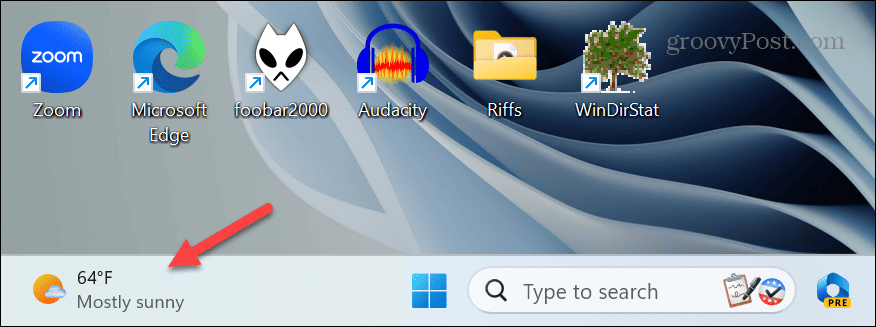
Når du holder musemarkøren over knappen, får du et widgettavle fyldt med nyheder, vejr, sport og andre elementer drevet af Microsoft Start. Du kan fastgøre, frigøre, arrangere, ændre størrelse og tilpasse widgets, så de afspejler dine interesser.
De små interaktive apps viser information fra en lang række kilder. Hvis du klikker på et kort fra brættet, åbnes det i Edge, så du kan få flere detaljer. Du kan dog klare det åbne i Chrome i stedet. Hvis du ikke kan lide de dækkede standardemner, kan du ændre emner vist på widgets.
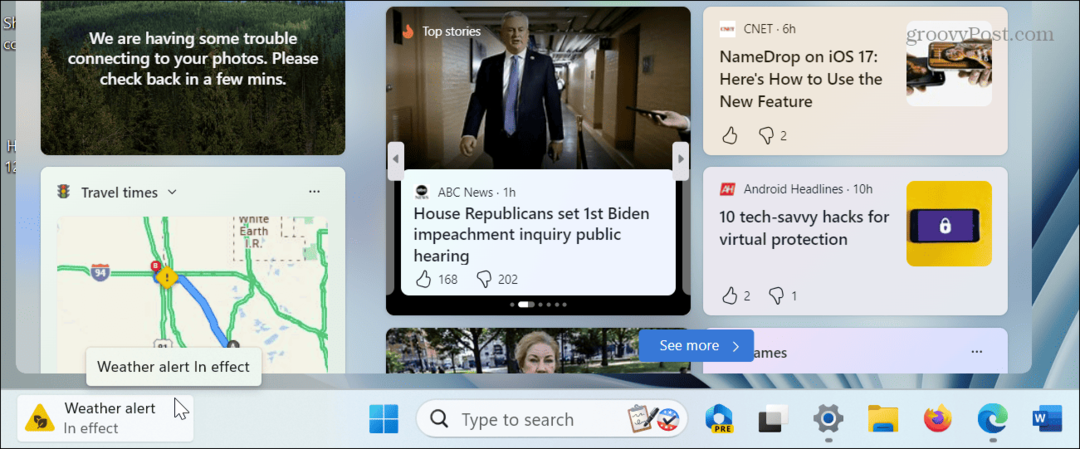
Sådan deaktiveres widgetmeddelelser på Windows 11
Du kan deaktivere meddelelser, hvis du ikke ønsker at modtage meddelelser på proceslinjen om seneste vejr- eller forretningsnyhedsudvikling. Du kan også deaktivere standard-badge-meddelelser, der vil informere dig om nyheder og vejropdateringer.
Sådan deaktiverer du widgetmeddelelser på Windows 11:
- Start Widgets bord ved at holde markøren over knappen på proceslinjen. Alternativt kan du bruge Windows-tast + W tastaturgenvej for at åbne tavlen direkte.
- Klik på din profilikon i øverste højre hjørne af tavlen.
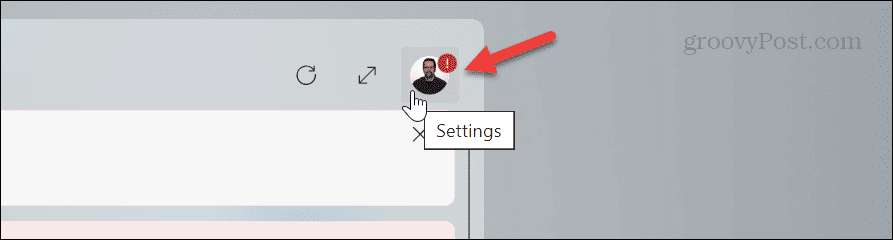
- Når Indstillinger for widgets menuen åbnes, slå fra Vis meddelelsesbadges og Vis meddelelse skifter.
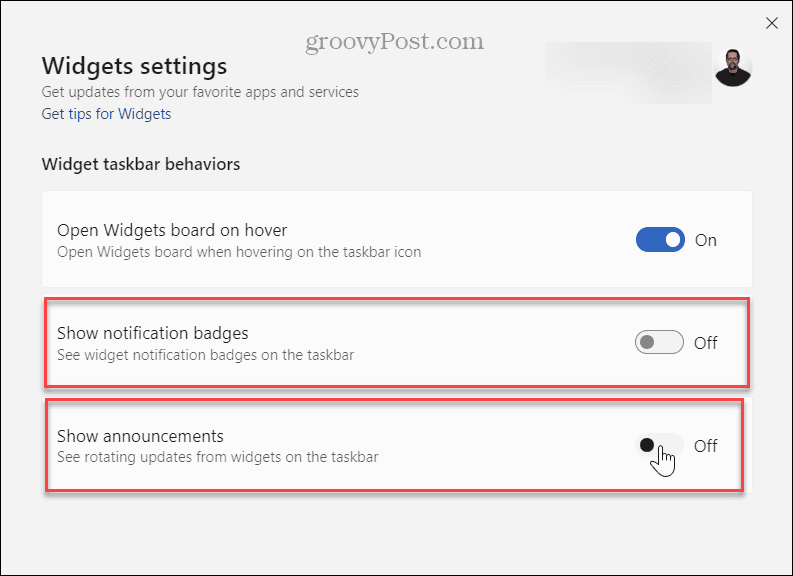
- Du kan eventuelt slå fra Åbn widgettavlen, når du svæver skifte til stoppe popup-adfærden.
Når du har fulgt trinene, bliver du ikke distraheret af unødvendige widgets-kortmeddelelser. Du kan også forhindre, at den dukker op, når du holder musen over den i nederste venstre hjørne.
Håndtering af meddelelser på Windows 11
Antag, at du stoler på Widgets-tavlen for at følge med i aktuelle begivenheder, men ikke behøver at blive underrettet om alt. I så fald er deaktivering af Widget-meddelelser på Windows 11 en ligetil proces.
Du vil måske ændre widgetternes tavlesprog hvis du stoler på bestyrelsen og er tosproget. Du skal muligvis også overvåge vejrforholdene i en ikke-lokal region. Hvis det er tilfældet, kan du ændre vejrplaceringen for Widgets-brættet med lethed.
Der er andre måder at administrere meddelelser på Windows. Selvom det er vigtigt at holde dit Windows-system opdateret, vil du måske det deaktiver Windows-opdateringsmeddelelser. Hvis system- og appopdateringer bliver distraherende, kan du også blokere alle meddelelser på Windows 11.